Untuk mempelajari ini, kita akan menggunakan template TicTac Blue bawaan blogger obyeknya :
1. Login ke Blogger (login to Blogger)
2. Dasbor (Dasboard)
3. KLIK Tata Letak (Layout)
4. KLIK Edit HTML (Layout)
5. Amankan Template (Securing Templates) :Mengamankan template dimaksudkan untuk memudahkan mengembalikan template ke keadaan semula apabila perubahan yang dilakukan tidak sesuai dengan rencana atau harapan yang diinginkan. Car mengamankan template bisa sampeyan buka di sini.
6. Header : Cari KODE syntax #header
Gunakan Ctrl + F supaya lebih mudah saat mencari KODE. Kalau belum tahu bisa lihat caranya dengan KLIK di sini.
Bentuk KODE lengkap syntax #header adalah seperti di bawah ini:
* URL gambar background header :
7. Properties : buka URL tersebut di address bar untuk melihat bentuk gambar background.
Lihat ukuran gambar background header dengan Letakkan cursor pada gambar yang telah dibuka, KLIK kanan mouse kemudian buka propertiesnya. Ukuran gambar akan kita ketahui : 847px (width) x 240px (height)
Gambar background header :
KLIK untuk memperbesar gambar!
8. Buat Gambar : Karena ukuran gambar sudah diketahui dengan jelas, maka untuk merubahnya sampeyan harus membuat gambar baru dengan ukuran seperti gambar background header di atas.
Cara buat gambar :
* Buat gambar sendiri menggunakan software.
* Buat gambar menggunakan layanan online gratis (Online Photo/Image Editor). Bila sampeyan ingin menggunakan cara ke-2 ini, silahkan kalian bisa berkunjung ke :
9. Upload : Upload di file hosting apabila gambar sudah selesai dibuat. Copy paste URL-nya dan gunakan untuk mengganti URL yang ada di syntag #header.
10. Save : KLIK Simpan Template (Save Template).
11. Lihat Blog : Buka Blog dan lihat hasil perubahan yang sudah dilakukan.
1. Login ke Blogger (login to Blogger)
2. Dasbor (Dasboard)
3. KLIK Tata Letak (Layout)
4. KLIK Edit HTML (Layout)
5. Amankan Template (Securing Templates) :Mengamankan template dimaksudkan untuk memudahkan mengembalikan template ke keadaan semula apabila perubahan yang dilakukan tidak sesuai dengan rencana atau harapan yang diinginkan. Car mengamankan template bisa sampeyan buka di sini.
6. Header : Cari KODE syntax #header
Gunakan Ctrl + F supaya lebih mudah saat mencari KODE. Kalau belum tahu bisa lihat caranya dengan KLIK di sini.
Bentuk KODE lengkap syntax #header adalah seperti di bawah ini:
#header-wrapper {
margin: 0;
padding: 0;
font: $pagetitlefont;
background: #e0e0e0 url(http://www.blogblog.com/tictac_blue/top_div_blue_$startSide.gif) no-repeat $startSide top;
}
* URL gambar background header :
http://www.blogblog.com/tictac_blue/top_div_blue_$startSide.gif
* Karena KODE css tersebut masih memanfaatkan fungsi Variable Definitions, ubahlah $startSide menjadi left, sehingga menjadi URL yang sebenarnya :http://www.blogblog.com/tictac_blue/top_div_blue_left.gif
7. Properties : buka URL tersebut di address bar untuk melihat bentuk gambar background.
Lihat ukuran gambar background header dengan Letakkan cursor pada gambar yang telah dibuka, KLIK kanan mouse kemudian buka propertiesnya. Ukuran gambar akan kita ketahui : 847px (width) x 240px (height)
Gambar background header :
KLIK untuk memperbesar gambar!
8. Buat Gambar : Karena ukuran gambar sudah diketahui dengan jelas, maka untuk merubahnya sampeyan harus membuat gambar baru dengan ukuran seperti gambar background header di atas.
Cara buat gambar :
* Buat gambar sendiri menggunakan software.
* Buat gambar menggunakan layanan online gratis (Online Photo/Image Editor). Bila sampeyan ingin menggunakan cara ke-2 ini, silahkan kalian bisa berkunjung ke :
- http://www.pixlr.com/editor/,
- http://www.online-image-editor.com/ , atau
- http://www.imageeditor.net/.
9. Upload : Upload di file hosting apabila gambar sudah selesai dibuat. Copy paste URL-nya dan gunakan untuk mengganti URL yang ada di syntag #header.
10. Save : KLIK Simpan Template (Save Template).
11. Lihat Blog : Buka Blog dan lihat hasil perubahan yang sudah dilakukan.


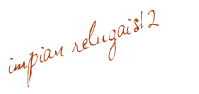





DEngan bhs sepatah patah :
ReplyDeletea, k k t i p s n y a b a g u s
t t t h x t i ps n y a y a....
--------------------------------------------------dalam bhs lancar :
a kk tips nya bagus thx tips nya yah....
--------------------------------------------------
ingin jujur :
kk tolong dunk masalah nya di sini mas !!!!!
mas minta tutor cara buat gambar nya dunk.
entah dari sotoshop,photobucket,picasa ato apalah, ane minta tutor nya please kk baik dech... saya janji kk kalo ada tutor nya ane langsung follow blog kk :)[ ane janji 10000%]
kalo ngebuat gambar headernya bagaimana?
ReplyDeletethanks boss infonnya sangat berguna...
ReplyDeletethanks pejuang infonya amat bermanfaat.
ReplyDeletesaya selalu mengikuti.
yg bener syntax #header atau syntag #header ???
ReplyDeletetapi ko dicari dua duanya gak ada
saya sudah mencoba tapi waktu saya ketik syntax#header jwbn tidak diketemukan sehingga tidak bisa saya ganti....msh banyak hal yg belum saya fahami betul ttg blog ..baru 1hari belajar....
ReplyDeletegni lho,,,,,ad template blog yg tidak ad headernya,,,,saat anda mencri syntax #header mka tidak akn ktmu,,mka saran saya cri template blog yg ad headernya......
ReplyDeletemasih ga ngerti nih..setelah diedit apanya yg diganti?
ReplyDeletegan, numpang tanya
ReplyDeletekalau mau pasang gambar/logo dikiri kanan dan ditengah2nya ada tulisan bgmn caranya gan ???
rencananya mau dipasang paling atas
(seperti punya blog nya agan yg ada gambar orang naik kereta kencana tp punyanya agan kan hanya disebelah kanannya aja yg ada tulisan)
terima kasih...
balasnya ke email aja gan,
jeks_sains@yahoo.com
mantap mas, tapi belum negerti gimana cara memperbesar kolom headernya..,
ReplyDelete